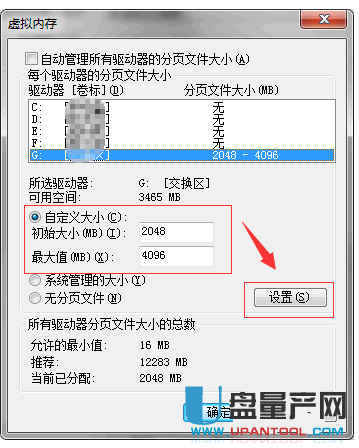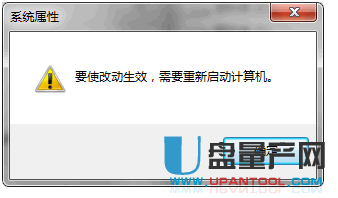怎么清理c盘空间真实有效教程
如果是相对老一些的电脑,那么硬盘可能容量并没有多大,在长期使用后,最先出现容量不足的就是C盘了,这时候肯定会想要怎么清理c盘空间让能继续使用,因为一旦C盘空间不够就会导致系统卡顿,所以清理c盘是非常有必要的,我们这里就介绍怎么清理C盘,只介绍最有效的方法,也就是说只介绍清理空间最多的方式,这样才能解决根本问题,不要那些清理个一点点空间出来,没几天又不够用了这种情况,下面开始。
一、清理Program Files这个目录
整个C盘里要说空间占用最多的就属这个文件夹了,为什么呢,因为它是软件安装默认目录,在你没有选择安装软件到其他目录的情况下都会安装到C盘里的这个目录下,所以日积月累后这个目录就会特别的大,整个C盘几乎都被此目录占用的也是很多的,所以我们首先要清理的就是Program Files文件夹了。
这里需要用到一个工具叫TreeSize,它能一目了然的看刀Program Files里哪些文件夹占用了最大的空间,一般是几个GB的占用,如下图,可以看到c盘里各文件或者文件夹分别占用的百分比,当然由于c盘里的系统问题较多,除了Program Files文件夹里的可以删除,其他的不要动比较好。
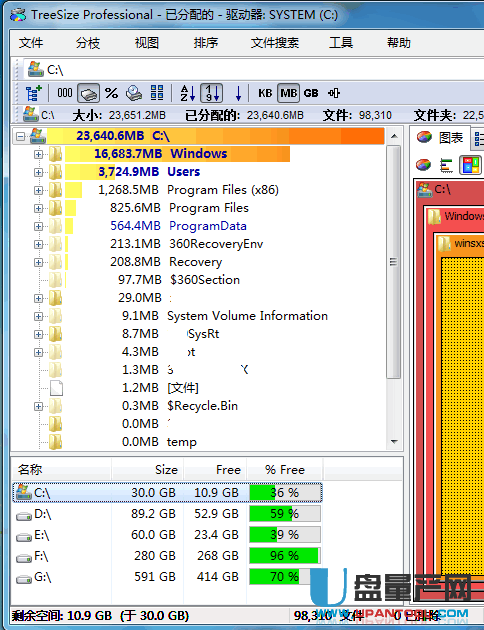
这里我们也只是用它来处理Program Files文件夹里的程序,如果你发现比较大的某个软件,比如qq,我们可以尝试先卸载此软件,然后把qq重新安装到C盘以外的其他比较大空间的磁盘里,其他软件也是一样的道理,把占用比较大的卸载了,然后安装到其他分区里。
二、清理C:Users目录
如果你是win7系统以上的,会在c盘里看到一个名叫 用户 的文件夹,它就是C:Users文件夹了,一般占用也非常大,它其实是各种软件默认的个人数据文件夹,我们依然用treesize软件查看有哪些占用比较大,注意C:UsersAdministrator文件夹里有桌面文件夹,也就是我们能看到的桌面了,也是可以删除桌面里比较大的没用的文件,或者移动到其他分区里,但文件夹本身不要删除了。
主要占用得多的是此文件夹下的C:UsersAdministratorAppData目录,一般都是几个GB的空间占用,此目录一般是隐藏的,我们需要去文件夹选项里勾选显示隐藏文件才能看到,里面全是各种软件的个人数据,大家看里面占用比较大的是不是自己不用的软件才可以删除,否则不要动比较好,否则会导致某些安装的软件不能用。
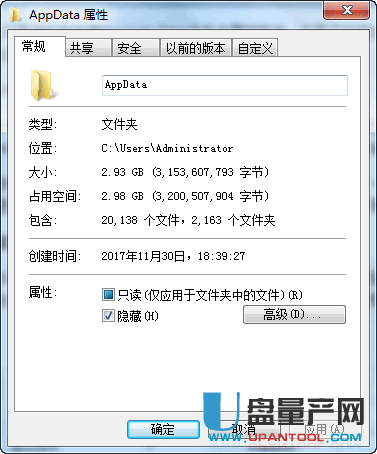
三、转移虚拟内存
虚拟内存默认都是在C盘里的,占用空间一般跟你的内存一样大,比如你的内存的8G,那么虚拟内存也是8G左右,所以如果你把虚拟内存文件转移到其他分区去,那么你的c盘将会腾出大量的空间出来,以后也不会经常去清理c盘的需要了,转移后并不会对系统造成任何影响,操作如下。
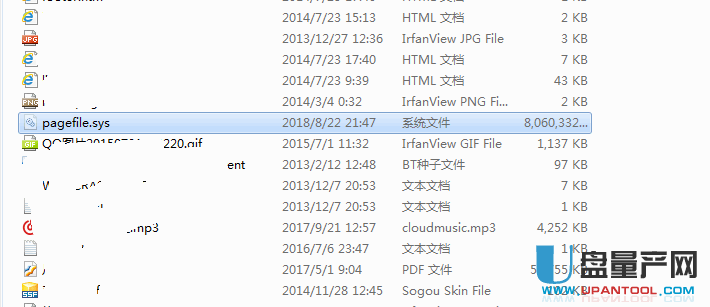
1、鼠标右键点击桌面上的计算机,然后点击属性。
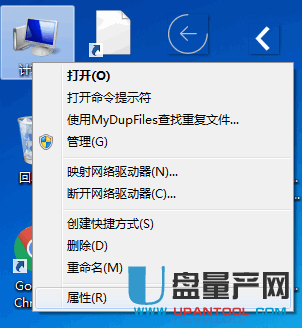
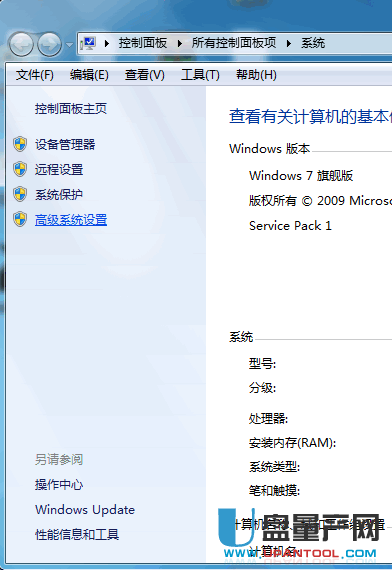
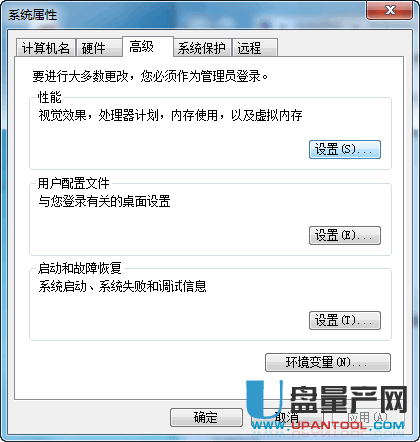
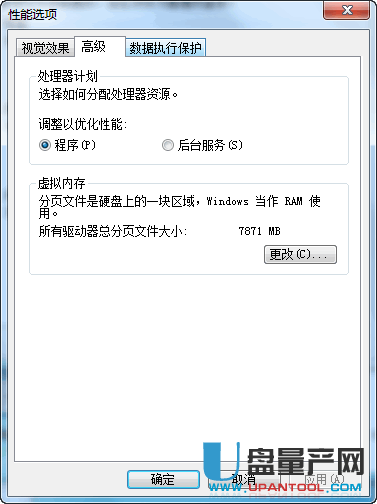
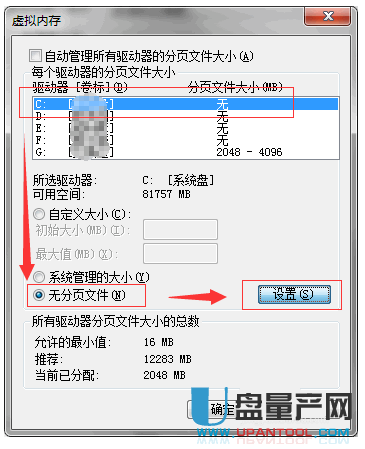
6、然后再选中G盘,这里是按你剩余空间最大的分区来选的,我这里是G盘剩余空间远远大于8G,所以选的G盘,大家要根据你的硬盘分区容量的大小情况选择,当然剩余空间必须大于你的内存大小。选中G盘后,点击下面的自定义大小,这里按你的内存大小来填写,比如你的物理内存是4G的,那么就填写初始大小2048,最大值4096,如果你的内存是8G的就填写初始值7168,最大值8192即可,16G的依次类推,以1024的整数倍来填最大值,比如16G是16*1024,初始值就最大值减去1024就可以了。